Перевод MacBook Air в режим сна и его выключение
По окончании работы с MacBook Air Вы можете перевести его в режим сна или
выключить его.
Перевод MacBook Air в режим сна
Если Вы приостанавливаете работу с MacBook Air на короткий период, переведите
его в режим сна. Когда компьютер находится в режиме сна, Вы можете быстро
привести его в рабочее состояние, минуя процесс загрузки.
Чтобы перевести MacBook Air в режим сна, выполните одно из следующих действий.
Â
Закройте крышку ноутбука.
Â
Выберите в строке меню «Apple» () > «Режим сна».
20
Глава 1
На старт, внимание, марш!
Â
Нажмите кнопку питания (®) и выберите «Режим сна» в появившемся диалоговом
окне.
Â
Выберите пункт меню «Apple» () > «Системные настройки», нажмите «Экономия
энергии» и установите таймер режима сна.
Чтобы вывести MacBook Air из режима сна , выполните следующее.
Â
Если крышка закрыта, просто откройте ее, чтобы вывести MacBook Air из режима сна.
Â
Если крышка уже открыта, нажмите кнопку питания (®) или любую клавишу
на клавиатуре.
После вывода MacBook Air из режима сна все программы, документы и настройки
компьютера будут находиться в том же виде, в каком Вы их оставили.
Выключение MacBook Air
Если Вы не планируете использовать MacBook Air в течение долгого времени,
рекомендуется его выключить.
Чтобы выключить MacBook Air, выполните одно из следующих действий.
Â
Выберите в строке меню «Apple» () > «Выключить».
Â
Нажмите кнопку питания (®) и нажмите «Выключить» в появившемся диалоговом окне.
Если Вы не планируете использовать MacBook Air в течение долгого времени,
прочитайте информацию в разделе «Важная информация по эксплуатации» на стр. 61,
чтобы узнать о том, как предотвратить полную разрядку аккумулятора.
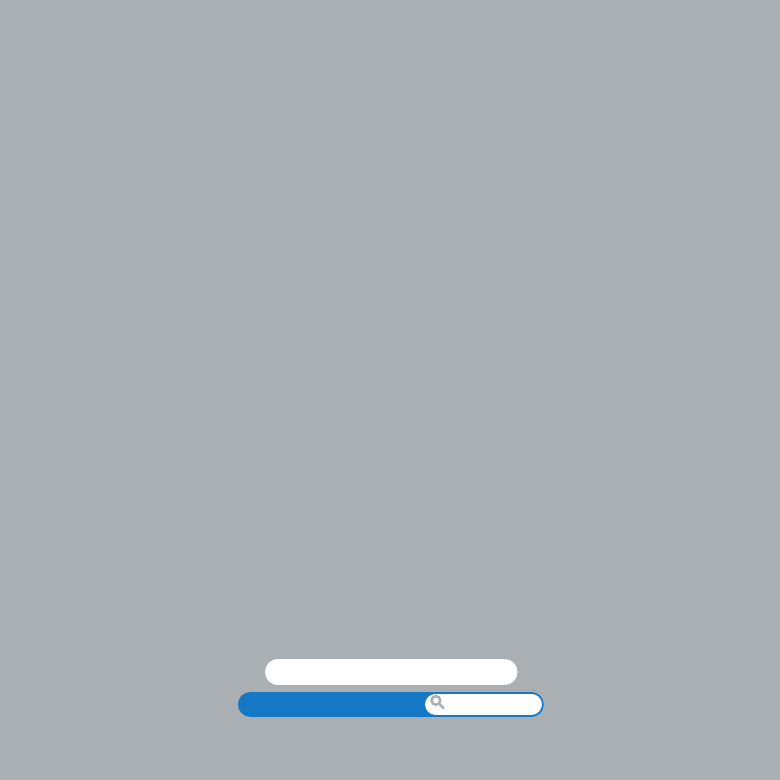
www.apple.com/ru/macosx
Справочный центр
Mac OS X
www.apple.com/ru/macosx